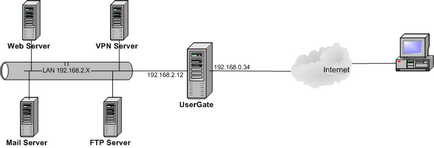
Publicarea unui server VPN pe PPTP
Configurarea serverului VPN
Deschideți serviciul de rutare și acces la distanță și accesați proprietățile serverului
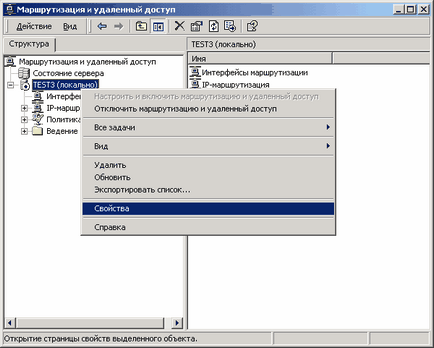
Setați parametrul "rețea locală și apel la cerere", precum și "server de acces la distanță"
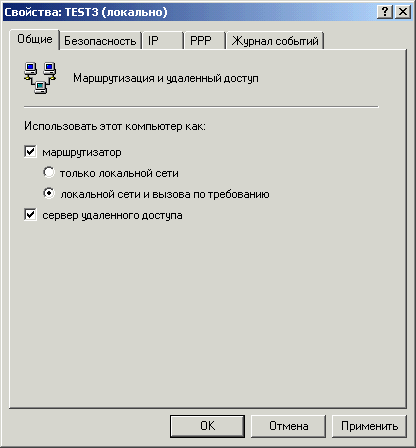
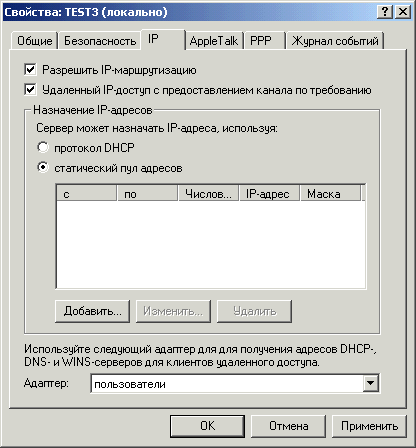

Apoi, în fila "PPP", debifați "Conexiuni multiple canale" - aceasta va accelera Internetul.
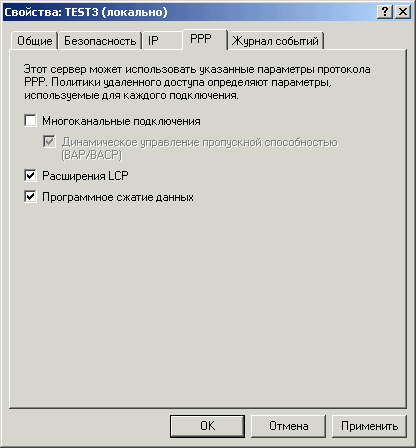
În fila "Jurnal evenimente", setați parametrul "log all events"
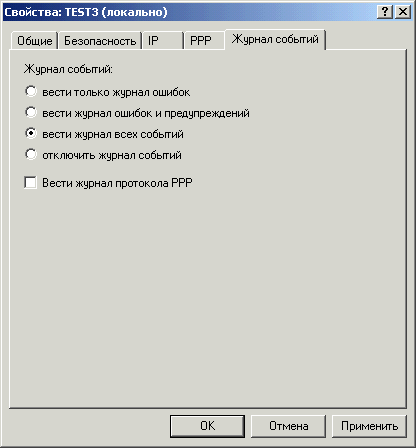
Accesați proprietățile "Porturi". Pentru o funcționare stabilă a serverului, este recomandat să eliminați porturile inutile (paralel direct, L2TP etc.) și să creați numărul necesar de porturi, trebuie să existe mai multe conexiuni simultane
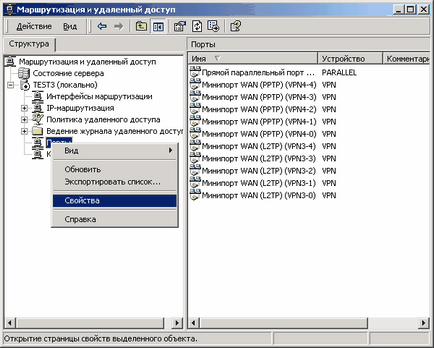
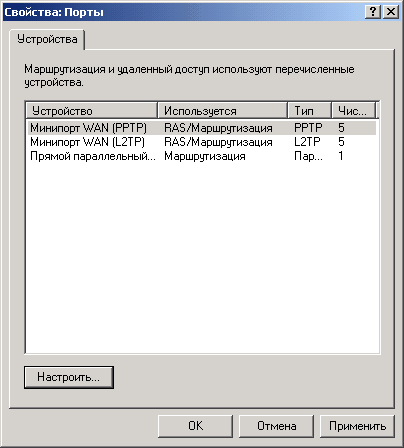
Eliminați porturile WAN (L2TP) și setați numărul necesar de porturi PPTP (numărul de porturi trebuie să fie mai mare decât conexiunile planificate simultane)

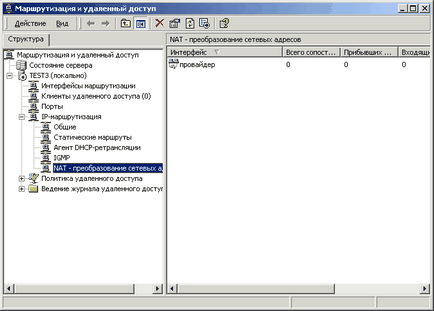
Accesați "Managementul computerului", apoi în "Utilizatori și grupuri locale", "Utilizatori" și creați un utilizator nou.
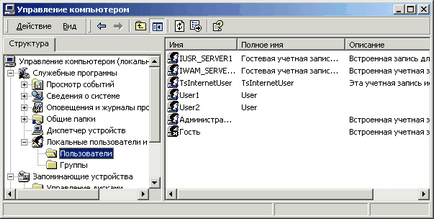
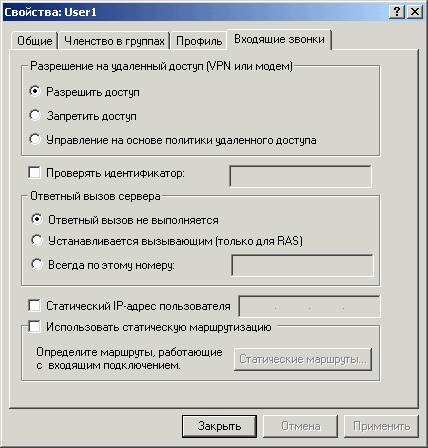
În grupul "Politică de acces la distanță", accesați proprietățile "Permiteți accesul, dacă conexiunile sunt admise".
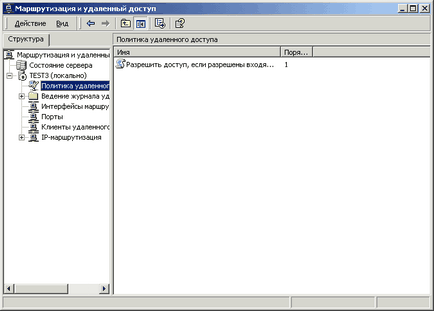
Faceți clic pe butonul "Editați profilul". “.
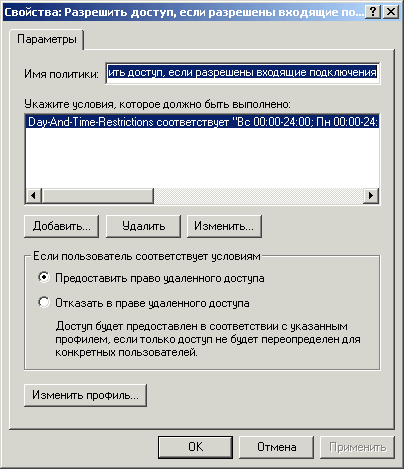
Accesați fila Autentificare.
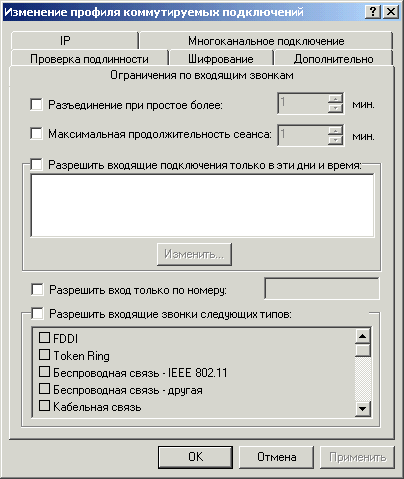
Lăsați două opțiuni de autentificare MS-CHAP pentru Windows și CHAP pentru alte sisteme de operare.
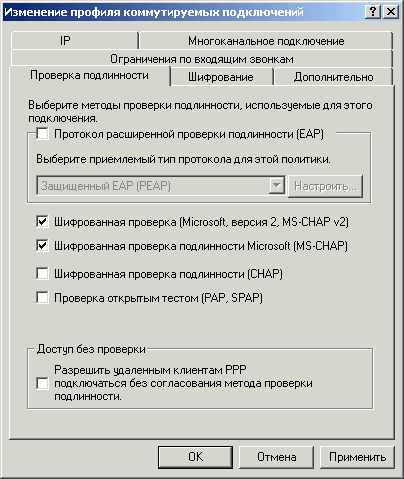
Apoi mergeți la fila "Criptare", selectați setările de criptare. Toate setările efectuate trebuie să fie identice la configurarea conexiunilor VPN pentru clienți.
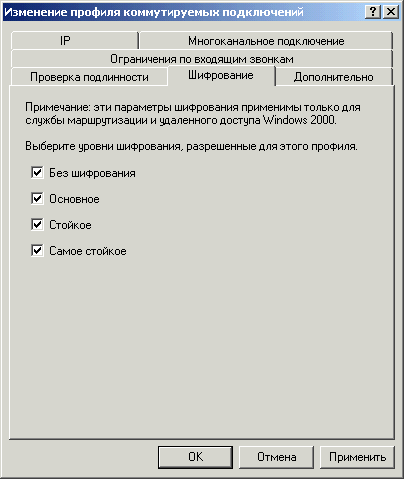
Publicați un server VPN.

Publicarea unui server VPN utilizând protocolul L2tp


Pentru a crea și configura intrarea de registry AssumeUDPEncapsulationContextOnSendRule, urmați acești pași:
Aceasta completează configurația serverului VPN.
Publicarea unui server Web
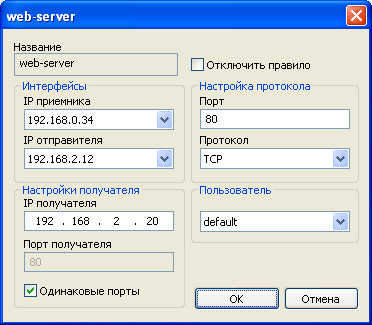
Publishing Mail Server
Configurarea serverului de poștă electronică Courier
După instalarea serverului de e-mail, trebuie să efectuați o setare preliminară. Pentru a face acest lucru, deschideți Mail Courier Server.
Creați un domeniu principal pentru lucru
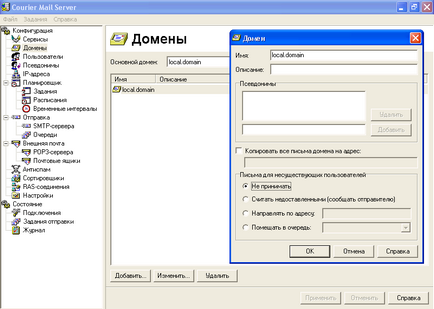
Adăugați un utilizator nou
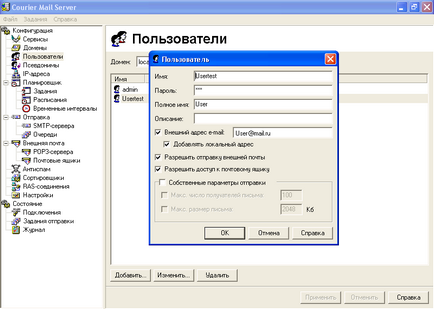
În acest caz, numele este numele cutiei poștale.
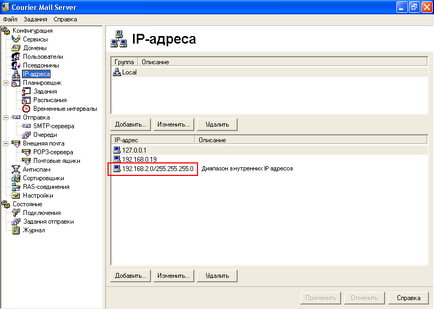
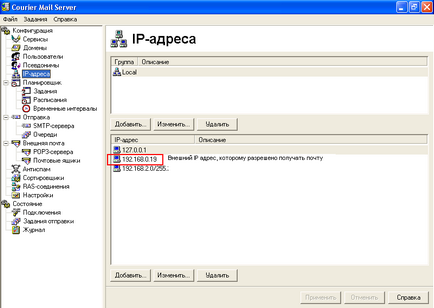
Specificați serverul SMTP și serverul POP3, creați o căsuță poștală externă.
Publishing Mail Server


Configurarea clientului de e-mail
Să luăm în considerare setarea clientului de mail pe exemplul TheBat. Creați o căsuță poștală cu următoarele setări:
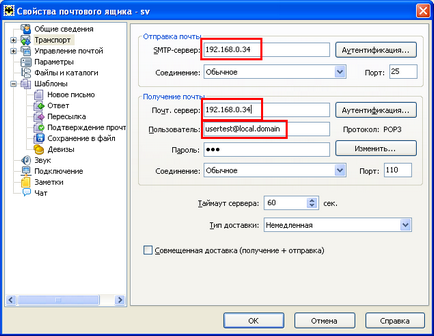
Ca server SMTP și server POP3, specificăm o mașină IP externă cu UserGate. și ca utilizator, specificăm căsuța poștală creată pe serverul Mail, în acest caz [email protected].
Publicarea unui server FTP
Instalarea unui server FTP.
Când porniți Serv-U pentru prima dată, vă va solicita să configurați următoarele setări:
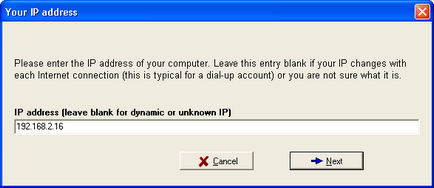
Apoi, trebuie să creați un utilizator anonim
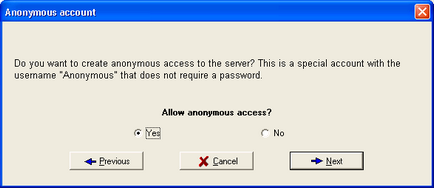
Specificați directorul de lucru al utilizatorului
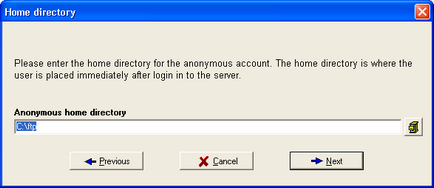
Aceasta completează setarea minimă pentru Serv-U.
Publicarea unui server FTP



Puteți să publicați un singur server FTP.
Configurarea clientului FTP.
Să luăm în considerare un exemplu privind înființarea Total Commander

Articole similare
-
Înlocuirea automată a lichidului de frână pe lanos - zaz dewoo lanos, sens - descriere tehnică
-
Eroare generală eroare sql eroare mysqli 1146 - phpbb guru - suport oficial forum rus
-
Serviciul de asistență telefonică megafon numarul de telefon scurt și 8 800
Trimiteți-le prietenilor: